我们大部分人都有使用360安全卫士吧,其中有个小程序叫360u盘小助手,有时候我们在用着时,会发现U盘小助没有了,这是怎么回事呢?我们该怎么打开360u盘小助手呢?接下来,小编就给大家演示一遍开启360u盘小助手的操作。
360安全卫士已经被大部分电脑用户作为客户端的杀毒和安全防护的软件,在360中有一个“360 U盘小助手”功能,它能方便快捷管理自己电脑中的U盘。那么该如何打开360u盘小助手呢?现在就来跟大家说说怎样开启“360 U盘小助手”。
开启360u盘小助手操作
网上搜索并下载“360安全卫士”
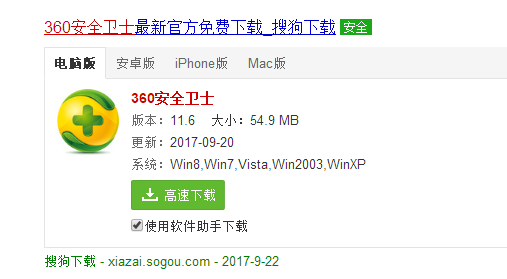
360载图1
安装后,点击打开360安全卫士,点击右侧的“360保镖”
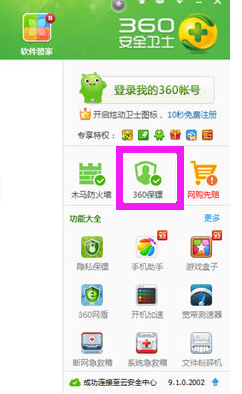
360载图2
我们在360保镖界面中,点击“U盘保镖”
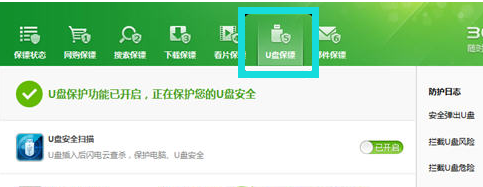
360载图3
点击“开始鉴定”
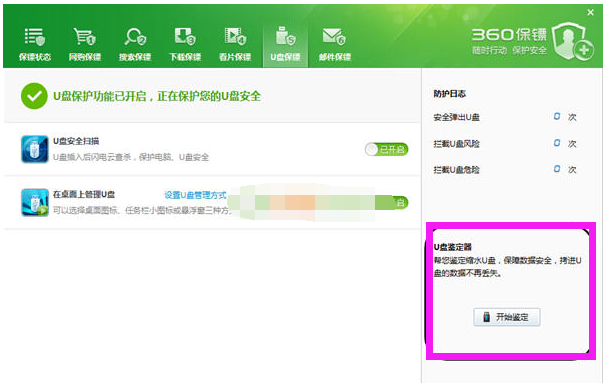
360载图4
勾选U盘管理方式,然后,点击“确定”
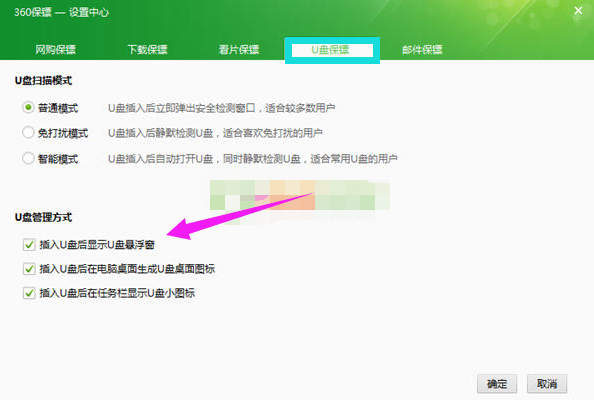
360载图5
插入U盘,效果出来了。

360载图6
我们可以选择打开U盘,或拔出U盘。
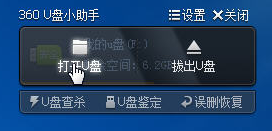
360载图7
以上就是开启360 U盘小助手的操作步骤了。